macOS Big Sur Yavaş Çalışırken Hız Kazanmanın 10 Yolu
MacOS Big Sur’un genel beta sürümünü yeni yükledim (güncelleme: genel sürüm artık indirilebilir). Şimdiye kadar, hayal kırıklığına uğramadım. Safari bir hız artışı ve uzantılar aldı ve diğer uygulamalar da güncellendi. Şimdiye kadar gerçekten zevk alıyorum.
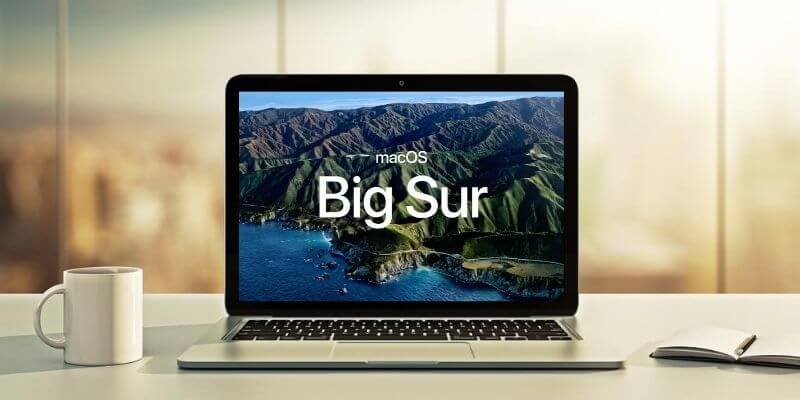
Her işletim sistemi güncellemesi, özellikler ekler ve bellek ve depolama alanı dahil olmak üzere önceki sürümden daha fazla sistem kaynağı gerektirir. Mevcut yılın Mac’inin özellikleri için tasarlandılar, bu da Mac’inizde neredeyse her zaman önceki sürümden daha yavaş çalışacağı anlamına geliyor. Bu bizi önemli bir soruya götürüyor: Big Sur’da hız bir sorun mu ve öyleyse, bunu nasıl hallediyorsunuz?
Herhangi bir hız sorununu kaçırmadığımdan emin olmak için yeni işletim sistemini en eski bilgisayarım olan 2012 ortası MacBook Air’e yüklemeye çalıştım. İlk raporlar destekleneceğini belirtti, ancak ne yazık ki uyumlu değil.
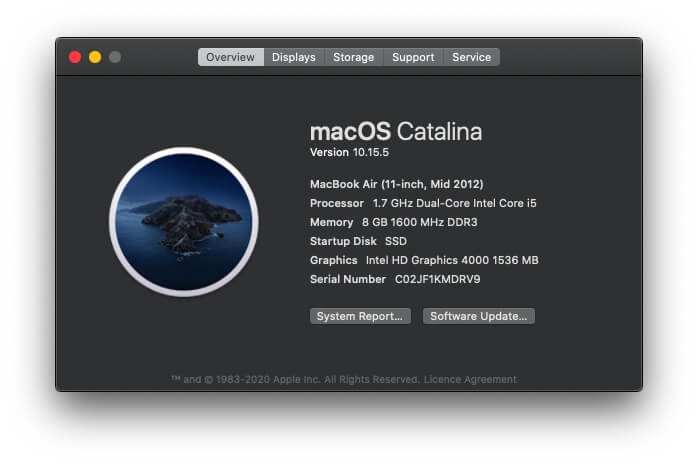
Bunun yerine, hesaplanmış bir risk aldım ve ana iş makinem olan 2019 27 inç iMac’e kurdum. Geçen yılki yükseltme fiyaskosundan sonra, Apple’ın daha sorunsuz bir yükseltme yolu sağlamak için her şeyi iki kez kontrol etmesini bekliyordum. İşte iMac’imin özellikleri:
- İşlemci: 3.7 GHz 6 çekirdekli Intel Core i5
- Bellek: 8 GB 2667 MHz DDR4
- Grafikler: Radeon Pro 580X 8 GB

Yedeklememin güncel olduğundan emin oldum, betaya kaydoldum ve bazı sorun giderme adımları Big Sur beta sunulmadan önce. Yüklemek için bolca zaman ayırdım ve aynısını yapmanızı tavsiye ederim – saatlerce sürmesini bekleyin.
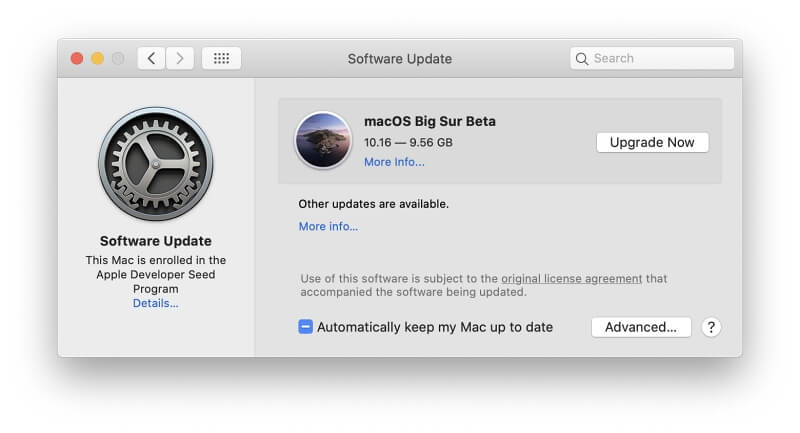
Big Sur’u kurma ve çalıştırma deneyimim iyi oldu. Son model Mac’imde önemli bir hız sorunu fark etmedim. Daha eski bir makinede, onu istediğinizden daha az çabuk bulabilirsiniz. Big Sur’u nasıl daha hızlı çalıştıracağınız aşağıda açıklanmıştır.
Ayrıca Oku: macOS Monterey Yavaş
Içindekiler
Big Sur Kurulumunu Hızlandırın
Göre 9to5 Mac, Apple, yazılım güncellemelerinin Big Sur ile daha hızlı yükleneceğine söz verdi. Bunun ilk kurulum için de geçerli olacağını umuyordum, ama öyle değil. Göre Apple Desteği, macOS’in önceki sürümlerinden macOS Big Sur 11 beta sürümüne güncelleme yapmak, beklenenden çok daha uzun sürebilir. Güncelleme kesintiye uğrarsa veri kaybı meydana gelebilir.
Bu, kurulumun kabul edilemez derecede yavaş olacağı anlamına gelmez. Bilgisayarımda, Big Sur’u indirme ve yükleme işleminin tamamı bir buçuk saat sürdü. Bu, geçen yıl Catalina’yı kurmaktan %50 daha uzun ama bir önceki yıl Mojave’den daha hızlı.
Son birkaç yılda macOS’un yeni beta sürümünü yüklemek için geçen süreyi kaydettim. Her yükleme farklı bir bilgisayarda yapıldı, bu nedenle her sonucu doğrudan karşılaştıramayız, ancak size ne bekleyeceğiniz konusunda bir fikir verebilir.
- Big Sur: yaklaşık bir buçuk saat
- Catalina: bir saat
- Mojave: iki saatten az
- High Sierra: sorunlar nedeniyle iki gün
Açıkçası, kilometreniz değişebilir. Big Sur’u kurmak için gereken süreyi en aza indirmenin bazı yolları.
1. Mac’inizin Desteklendiğinden Emin Olun
2012 ortalarında MacBook Air’ime Big Sur yükleyebileceğimi duydum ve denemeden önce Apple’ın resmi belgelerini kontrol etmemiştim. Ne zaman kaybı!
Aynı hatayı yapmayın: Mac’inizin desteklendiğinden emin olun. işte liste uyumlu bilgisayarların
2. İndirme Hızınızı En Üst Düzeye Çıkarın
Big Sur’u indirmek 20 veya 30 dakika sürebilir. Yavaş bir ağda, çok daha uzun sürebilir. Bazı kullanıcılar (gibi bu Redditör) indirme işlemini ‘gerçekten çok yavaş’ olarak tanımlayın.
İndirmeyi nasıl hızlandırabilirsiniz? Kablosuz bağlantı kullanıyorsanız, güçlü bir sinyal alabilmeniz için Mac’inizin yönlendiricinize makul ölçüde yakın olduğundan emin olun. Şüpheniz varsa, herhangi bir sorun olmadığından emin olmak için yönlendiricinizi yeniden başlatın.
Teknik bir kullanıcıysanız, deneyin macadamia betikleri. Bazı kullanıcılar güncellemeyi bu şekilde indirmeyi önemli ölçüde daha hızlı buldu.
3. Yeterli Disk Alanınız Olduğundan Emin Olun
Big Sur’u kurmak ve çalıştırmak için sabit diskinizde yeterli alan var mı? Sahip olduğunuz daha fazla boş alan, daha iyi. Çok az alanınız olduğunda güncellemeyi yüklemek zaman kaybıdır.
Ne kadar boş alana ihtiyacınız var? üzerinde bir kullanıcı Reddit betayı 18 GB ücretsiz yüklemeye çalıştım, bu yeterli değildi. Güncelleme, ek bir 33 GB’a ihtiyacı olduğunu söyledi. Diğer kullanıcılar da benzer deneyimlere sahipti. Yükseltmeyi denemeden önce en az 50 GB boş alanınızın olmasını öneririm. İşte dahili sürücünüzdeki depolama alanını boşaltmanın yolları.
Boş çöp. Çöp Kutusu’ndaki dosyalar ve belgeler sürücünüzdeki alanı kullanmaya devam eder. Serbest bırakmak için Çöp Kutusunu boşaltın. Dock’unuzdaki Çöp Kutusu simgesine sağ tıklayın ve “Çöp Kutusunu Boşalt” seçeneğini seçin.
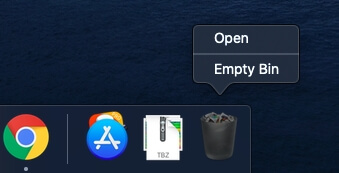
Kullanılmayan uygulamaları kaldırın. Finder’da Uygulamalar klasörüne tıklayın ve artık ihtiyacınız olmayan uygulamaları Çöp Kutusuna sürükleyin. Daha sonra boşaltmayı unutmayın.
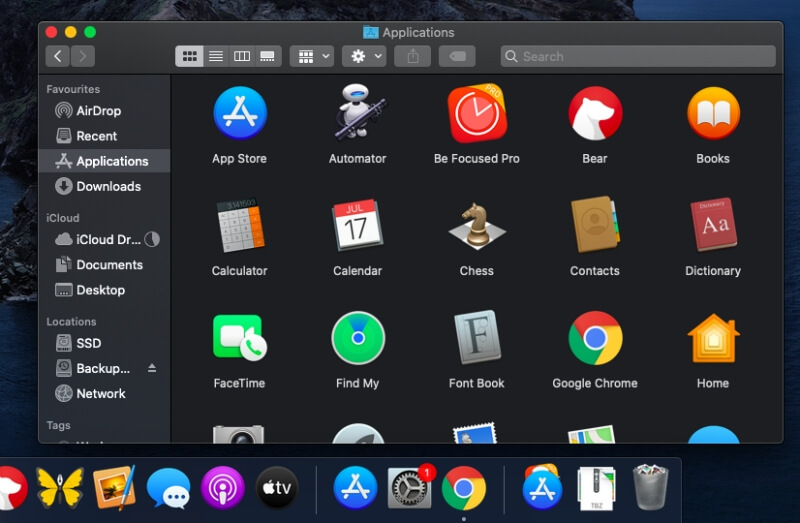
Depolamanızı optimize edin. Bu Mac Hakkında’nın Depolama sekmesi (Apple menüsünde bulunur), yer açan bir dizi yardımcı program sağlar.
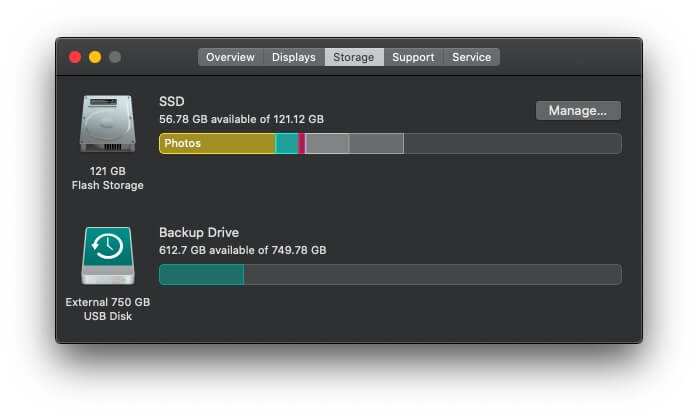
Yönet düğmesine tıklayın. Şu seçenekleri göreceksiniz:
- iCloud’da saklayın: sadece ihtiyacınız olan dosyaları bilgisayarınızda tutar. Gerisi yalnızca iCloud’da saklanır.
- Depolamayı Optimize Etme: önceden izlemiş olduğunuz filmler ve TV şovları Mac’inizden kaldırılacaktır.
- Kutuyu Otomatik Olarak Boşalt: 30 gündür orada olan her şeyi otomatik olarak silerek Çöp Kutusu’nun taşmasını engeller.
- Dağınıklığı Azaltın: sürücünüzdeki dosya ve belgeleri sıralar ve büyük dosyalar, indirmeler ve desteklenmeyen uygulamalar da dahil olmak üzere artık ihtiyacınız olmayanları tanımlar.
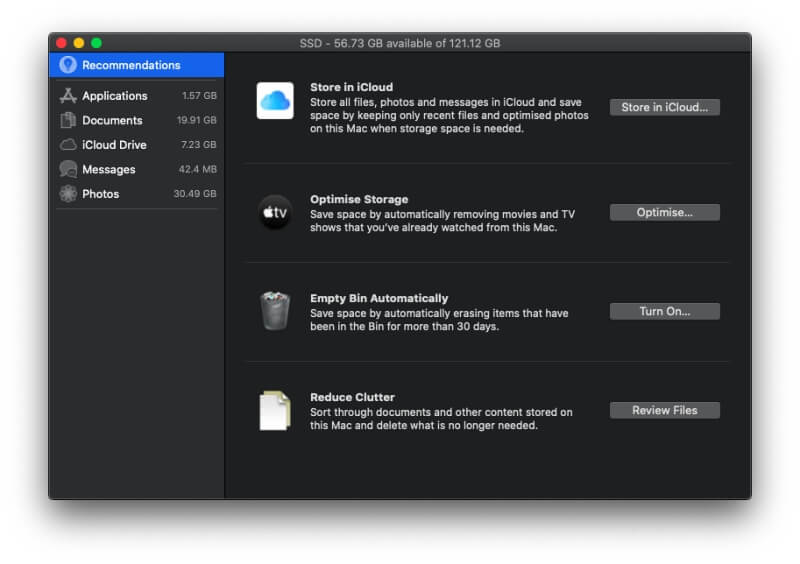
Sürücünüzü temizleyin. gibi üçüncü taraf uygulamalar CleanMyMac X sistem ve uygulama önemsiz dosyalarını silebilir. Diğerleri gibi İkizler 2 ihtiyacınız olmayan büyük yinelenen dosyaları belirleyerek daha fazla alan açabilirsiniz. hakkında bilgi edinin en iyi ücretsiz Mac temizleme yazılımı toparlamamızda.
4. Aktivasyon Kilidi Mac’inize Erişmenize İzin Vermediğinde
Etkinleştirme Kilidi, çalınması durumunda Mac’inizi devre dışı bırakmanıza ve silmenize olanak tanıyan bir güvenlik özelliğidir. Apple Kimliğinizle birlikte son Mac’lerde bulunan T2 Güvenlik Yongasını kullanır. üzerinde bazı kullanıcılar Apple ve MacRumors forumlar, Big Sur’u yükledikten sonra aşağıdaki mesajla Mac’lerinin kilitlendiğini bildirdi:
‘Etkinleştirme kilidi sunucusuna ulaşılamadığından Aktivasyon Kilidi durumu belirlenemedi.’
Sorun, esas olarak, ikinci el satın alınan veya Apple’dan yenilenen 2019 ve 2020 Mac’lerde ortaya çıkıyor. Ne yazık ki, kolay bir düzeltme yok gibi görünüyor ve Mac’iniz saatlerce değil günlerce uzun süre kullanılamaz hale gelebilir.
Kullanıcılar, satın alma kanıtı ile Apple desteğine başvurmak zorunda kaldı. O zaman bile, Apple her zaman yardım edemedi. Mac’inizi yeni satın almadıysanız, betayı yüklememenizi ve bir çözüm beklemenizi öneririm. Daha önce denediyseniz ve bu sorunu yaşıyorsanız, hemen Apple Destek ile iletişime geçmenizi tavsiye ederim.
Umarım sorun, Big Sur kurulumunun gelecekteki sürümleriyle çözülecektir. Alıntılamak bir sinirli yenilenmiş Mac sahibi, “Bu çok büyük bir sorun ve ele alınması gerekiyor!”
Big Sur Girişimini Hızlandırın
Bilgisayarın açılmasını beklemekten nefret ediyorum. Mac’lerini açtıktan sonra masalarını bırakıp başa çıkma mekanizması olarak bir fincan kahve yapması gereken insanları duydum. Daha eski bir Mac’iniz varsa, Big Sur’u yüklemek başlatma sürenizi daha da yavaşlatabilir. İşte hızlandırmanın bazı yolları.
5. Giriş Öğelerini Devre Dışı Bırak
Her oturum açtığınızda otomatik olarak başlayan uygulamaları bekliyor olabilirsiniz. Bilgisayarınızı her başlattığınızda gerçekten hepsinin başlatılması gerekiyor mu? Mümkün olduğunca az uygulamayı otomatik olarak başlatırsanız çok beklemezsiniz.
Açılış sistem Tercihleri Ve seç Kullanıcılar ve Gruplar. On Giriş Öğeleri sekmesinde, fark etmediğim birkaç uygulamanın otomatik olarak başladığını fark ettim. Bir uygulamayı kaldırmak için üzerine tıklayın, ardından listenin altındaki “-” (eksi) düğmesine tıklayın.
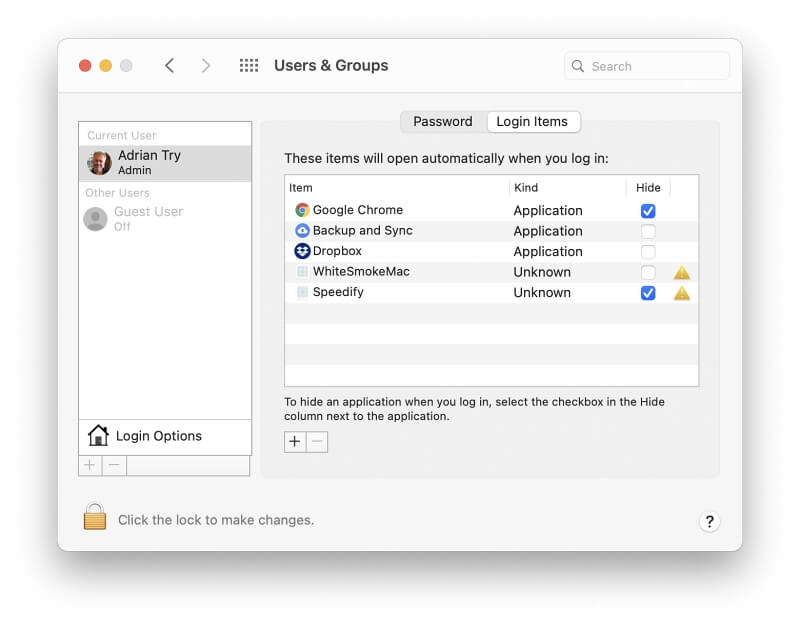
6. Fırlatma Aracılarının Dönüşü
Başlatma aracıları (daha büyük uygulamaların işlevlerini genişleten küçük uygulamalar) dahil olmak üzere, bu listede olmayan diğer uygulamalar otomatik olarak başlayabilir. Bunları kaldırmak için aşağıdaki gibi bir temizleme yardımcı programı kullanmanız gerekir. CleanMyMac. İşte birkaç yıl önce MacBook Air’imi temizlerken bulduğum fırlatma aracıları.
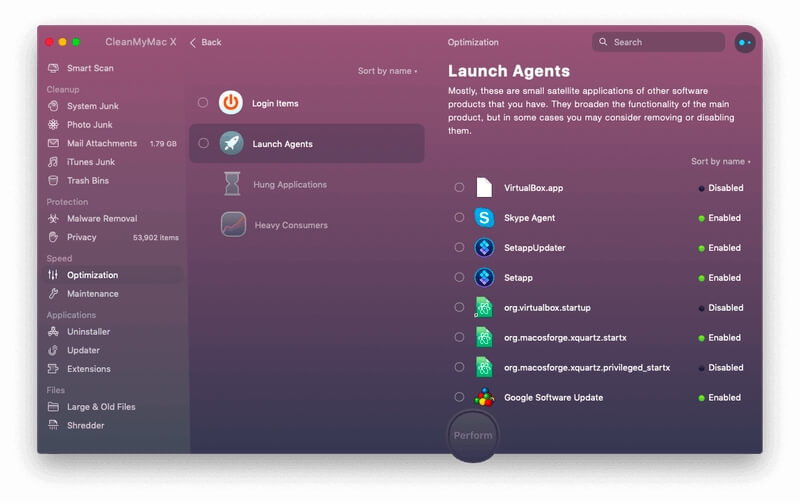
7. NVRAM ve SMC’yi Sıfırlayın
NVRAM, Mac’inizin önyüklemeden önce eriştiği kalıcı RAM’dir. Ayrıca macOS’in saat diliminiz, ekran çözünürlüğünüz ve hangi sürücüden önyükleme yapacağınız gibi birçok ayarı depoladığı yerdir. Bazen bozulur ve bu, önyükleme sürenizi yavaşlatabilir, hatta Mac’inizin açılmasını engelleyebilir.
Bunun Mac’inizdeki yavaşlamaya neden olabileceğinden şüpheleniyorsanız, bilgisayarınızı başlatırken Option+Command+P+R tuşlarını basılı tutarak sıfırlayın. hakkında ayrıntılı talimatlar bulacaksınız. bu Apple Destek sayfası.
Mac’lerde ayrıca pil şarjını, gücü, hazırda bekletme modunu, LED’leri ve video modu geçişini yöneten bir sistem yönetim denetleyicisi (SMC) bulunur. SMC’nin sıfırlanması, yavaş önyükleme sorunlarının çözülmesine de yardımcı olabilir. Bunu nasıl yapacağınız, Mac’inizde T2 güvenlik çipi olup olmamasına göre değişir. Her iki durum için de talimatları Apple Desteği.
Big Sur Koşusunu Hızlandırın
Mac’iniz önyüklendikten ve oturum açtıktan sonra Big Sur, Catalina’dan veya çalıştırdığınız önceki macOS sürümünden daha mı yavaş hissediyor? İşte sistem kaynaklarınızın kullanımını azaltmanın birkaç yolu.
8. Kaynağa Aç Uygulamaları Belirleyin
Bazı uygulamalar tahmin ettiğinizden daha fazla sistem kaynağı kullanır. Bunları tanımlamanın en iyi yolu, Mac’inizi kontrol etmektir. Activity Monitor. içinde bulacaksın kamu hizmetleri altındaki klasör Uygulamalar.

İlk olarak, hangi uygulamaların CPU’nuzu meşgul ettiğini kontrol edin. Bu ekran görüntüsünü aldığımda, Fotoğraflar da dahil olmak üzere bazı Apple uygulamalarında çok sayıda (geçici) arka plan etkinliği gerçekleşiyor gibiydi.
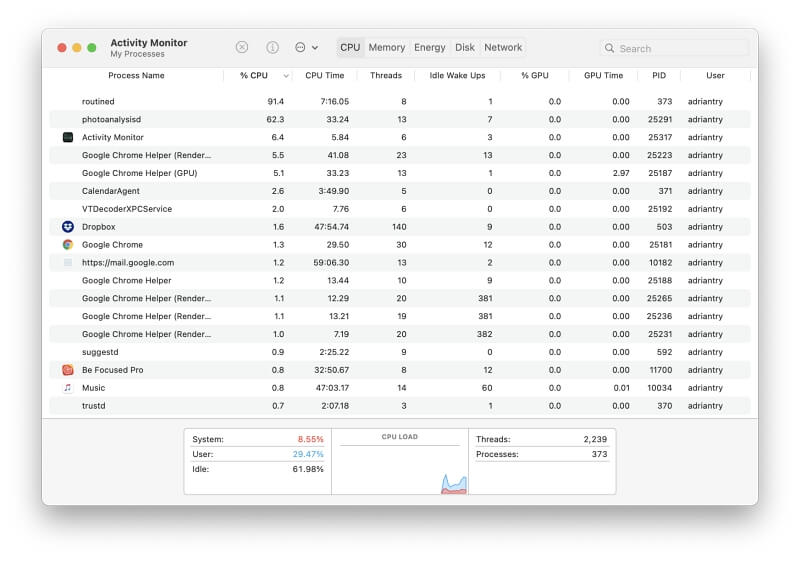
İlgi çekici başka hiçbir uygulama öne çıkmaz.ƒ Uygulamalarınızdan biri bilgisayarınızı engelliyor gibi görünüyorsa, yapmanız gerekenler şunlardır: bir güncelleme olup olmadığını kontrol edin, uygulamanın destek ekibine ulaşın veya bir alternatif bulun.
Sonraki sekme, hem uygulamalar hem de web sayfaları için bellek kullanımını kontrol etmenizi sağlar. Bazı web sayfaları, düşündüğünüzden daha fazla sistem belleği tüketir. Facebook ve Gmail özellikle hafızayı dolduruyor, bu yüzden hafızayı boşaltmak birkaç tarayıcı sekmesini kapatmak kadar basit olabilir.
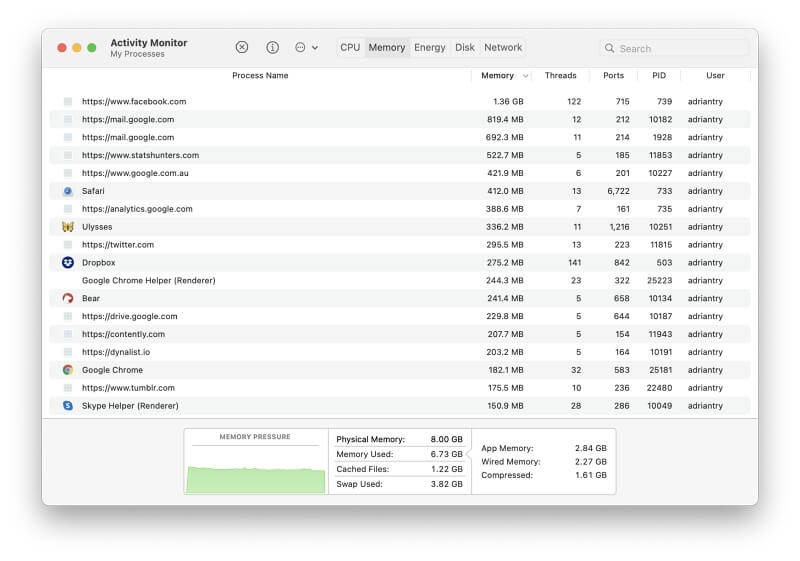
Activity Monitor hakkında daha fazla bilgiyi şuradan edinebilirsiniz: Apple Desteği.
9. Hareket Efektlerini Kapatın
Big Sur’un yeni görünümünü, özellikle şeffaflığın artan kullanımını seviyorum. Ancak kullanıcı arabiriminin bazı grafik efektleri, eski bir Mac’i önemli ölçüde yavaşlatabilir. Bunları devre dışı bırakmak, işleri hızlandırmaya yardımcı olacaktır. İşte bunu nasıl yapacağınız.
In Sistem Ayarlarıaçık Ulaşılabilirlik, Daha sonra seçmek ekran listeden. Hareketi ve şeffaflığı azaltmak, sisteminize daha az yük bindirecektir.
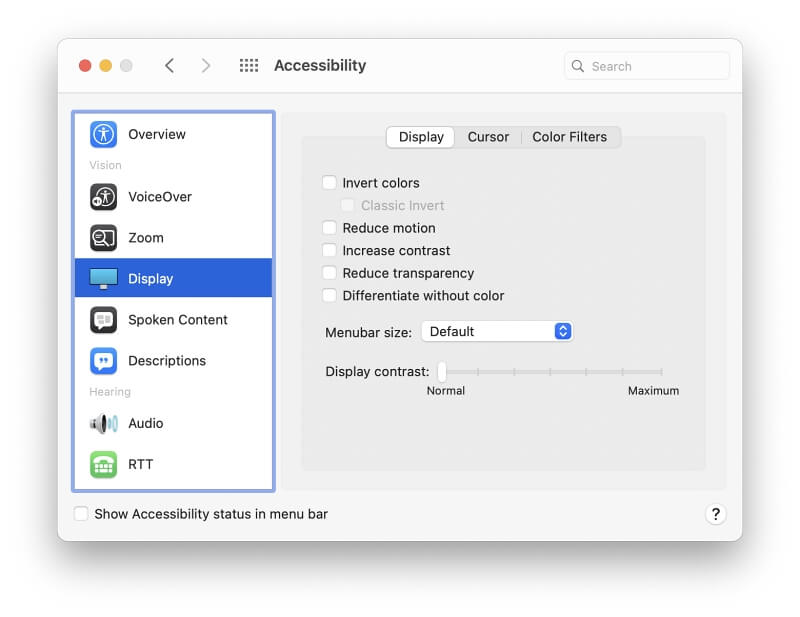
10. Bilgisayarınızı Yükseltin
Bilgisayarınız kaç yaşında? Big Sur, modern Mac’ler için tasarlanmıştır. Seninki gerekenlere sahip mi? İşte yardımcı olacak bazı yükseltme stratejileri.
Daha fazla bellek ekleyin (mümkünse). Yeni Mac’ler en az 8 GB RAM ile satılır. seninki o kadar var mı? Yalnızca 4 GB’lık daha eski bir bilgisayarınız varsa, kesinlikle yükseltmeye değer. Bilgisayarınızı nasıl kullandığınıza bağlı olarak, 8 GB’den fazla eklemek, Mac’inizin performansında olumlu bir fark yaratacaktır. Birkaç yıl önce eski bir iMac’i 4 GB’den 12’ye yükselttim. Performanstaki fark şaşırtıcıydı.
Ne yazık ki, RAM anakarta lehimlendiğinden tüm Mac modelleri yükseltilemez. Bu, özellikle daha yeni Mac’lerde geçerlidir. İşte Mac’inizin RAM’ini artırıp artıramayacağınız konusunda kullanışlı bir kılavuz. (Yalnızca Big Sur’u çalıştırabilen Mac’leri dahil ediyorum.)
Evet:
- MacBook Pro 17 inç
- iMac 27 inç
- Mac Pro,
Yok hayır:
- MacBook Air
- MacBook (12 inç)
- Retina ekranlı 13 inç MacBook Pro
- Retina ekranlı 15 inç MacBook Pro
- iMac Pro
Belki:
- Mac mini: 2010-2012 evet, 2014 veya 2018 hayır
- iMac 21.5 inç: 2014 ortasından veya 2015 sonundan değilse evet
Sabit sürücünüzü bir SSD’ye yükseltin. Dahili sürücünüz dönen bir sabit diskse, katı hal sürücüsüne (SSD) yükseltme yapmak Mac’inizin performansını önemli ölçüde artıracaktır. Ne kadar fark edecek? İşte bazı tahminler Experimax:
- Mac’inizi başlatmak %61’e kadar daha hızlı olabilir
- Safari’de favorilerinize ulaşmak %51’e kadar daha hızlı olabilir
- Web’de gezinmek %8’e kadar daha hızlı olabilir
Ne yazık ki, RAM’de olduğu gibi, birçok Mac yükseltme yapmanıza izin vermez. Big Sur uyumlu Mac’inizde depolamayı iyileştirip iyileştiremeyeceğinize dair bir kılavuz.
Evet:
- MacBook Air
- MacBook Pro 17 inç
- Mac mini,
- iMac
- iMac Pro
- Mac Pro,
Yok hayır:
- MacBook (12 inç)
Belki:
- MacBook Pro 13 inç: 2015 başlarına kadar olan modeller evet, aksi takdirde hayır
- MacBook Pro 15 inç: 2015 ortasına kadar olan modeller evet, aksi halde hayır
Yeni bir bilgisayar satın alın. Mevcut Mac’iniz kaç yaşında? Big Sur’u gerçekten ne kadar iyi yönetiyor? Belki de yenisinin zamanı gelmiştir?
MacBook Air’imin Big Sur tarafından desteklenmediğini keşfettiğimde vardığım sonuç buydu. Ama mümkün olsa bile, muhtemelen zamanı gelmişti. Sekiz yıl herhangi bir bilgisayarı kullanmak için uzun bir süre ve kesinlikle paramın karşılığını aldım.
Senden ne haber? Yenisini almanın zamanı geldi mi?
Ayrıca oku
- SD Hafıza Kartı Hataları Nasıl Onarılır: En İyi Kılavuz
- Facebook’tan Tüm Fotoğraflar Nasıl İndirilir
- iPhone veya iPad’inizde Ekran Kaydı Nasıl Yapılır?
- Mac’te “Sistem Verileri” Deposu Nasıl Temizlenir
- İkizler Fotoğrafları ile iPhone’da Yinelenen Fotoğraflar Nasıl Kaldırılır
- İPad’de Çöp Kutusunu Boşaltma veya Silinmiş Öğeleri Alma
En son makaleler